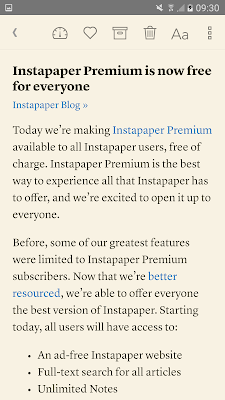「 Instapaper 」是我第一個認真使用的稍後閱讀服務,從 2010 年開始用了兩年多,直到 2012 年轉而使用「 Pocket 」,然後一直到 2015 年左右,經過一番思考,我決定把稍後閱讀任務全部轉到「 Evernote 」為止,因為我認為不只需要稍後閱讀,更需要認真的畫重點、做筆記、建立知識庫,這樣才是有效的閱讀。(參考:如何有效收集資料?給知識工作與學習者的建議流程)
但這個「有效閱讀」的觀念,其實最早依然是「 Instapaper 」帶給我的啟發。我還記得 Instapaper 原創者當年在網站上是這樣說明這個服務的:「好的文章沒有時效,好的文章不是新聞,有時過了好幾天、好幾年後再來閱讀更有味道。」
不過後來「 Instapaper 」從原創者手中轉賣給其他公司,目前又輾轉被 Pinterest 收購,而就從今天開始,「 Instapaper 」宣布他的所有付費功能全部「免費開放」,這包含了語音朗讀文章、速度工具、筆記螢光筆工具等進階功能!
如果你還在使用「 Instapaper 」,或者你正在使用 Pocket 等其他稍後閱讀服務,那麼或許值得給「 Instapaper 」免費進階版一個試試看的機會。
1. 聽讀
我在「[生活駭客3] 開始「聽」文章,日常時間加一倍的魔法」一文中,曾經分享過我自己「聽讀」的方法,早上在家中忙碌時用手機播放出文章朗讀,或是在公車上閉目養神時也可以聽讀。
而「 Instapaper 」免費開放的「聽讀」功能,在 Android 與 iOS App 中同樣可以這樣利用。
在一篇文章的功能選單裡,啟動[說出]功能,就能朗讀各種語言的文章,並且還可以調整語速。
2. 速讀
我也曾經在「3 款免費「速讀軟體」外掛 Chrome,幫你訓練速讀網頁文章」一文中推薦過幾個速讀訓練軟體。
而免費開放的「 Instapaper 」同樣包含了速度功能,但也同樣的,只適合英文文章。
在每篇文章上方,打開像是鬧鐘一樣的速讀按鈕,就可以三倍速加快閱讀速度。
3. 好讀
而在擷取文章後的閱讀排版上,有些朋友或許覺得「 Instapaper 」的版面更加優異舒適,我們同樣可以調整字體大小與版面顏色,而擷取中文的效果也很好。
如果你在電腦上想要擷取文章進入稍後閱讀清單,可以利用「 Instapaper 」的 Chrome 套件。
4. 筆記
而進階版的「 Instapaper 」還具備了螢光筆與筆記功能,一邊閱讀文章,你可以一邊畫重點、做筆記。
這樣以後可以透過「重點」清單,快速進行複習。
比較可惜的就是「 Instapaper 」上的筆記重點似乎無法匯出到 Evernote 等更適合長久儲存的知識庫中。
像是我之前介紹過,可以一邊看學習影片,一邊做筆記,還能把筆記匯入 Evernote 的:「在 TED 影片上做筆記! Turbonote 影片學習的新利器」,就是我更喜歡的學習流程。
5. 離線
最後,「 Instapaper 」的 App 版也具備離線閱讀功能,會自動下載最近的文章,這樣當沒有網路時,也能打開文章瀏覽。
以上,就是完全免費開放後的「 Instapaper 」進階功能,推薦給需要稍後閱讀服務的朋友參考。
延伸閱讀相關文章:
轉貼本文時禁止修改,禁止商業使用,並且必須註明來自電腦玩物原創作者 esor huang(異塵行者),及附上原文連結:經典稍後閱讀服務 Instapaper 聽讀、速讀、筆記完全免費開放
Source:: playpcesor.com